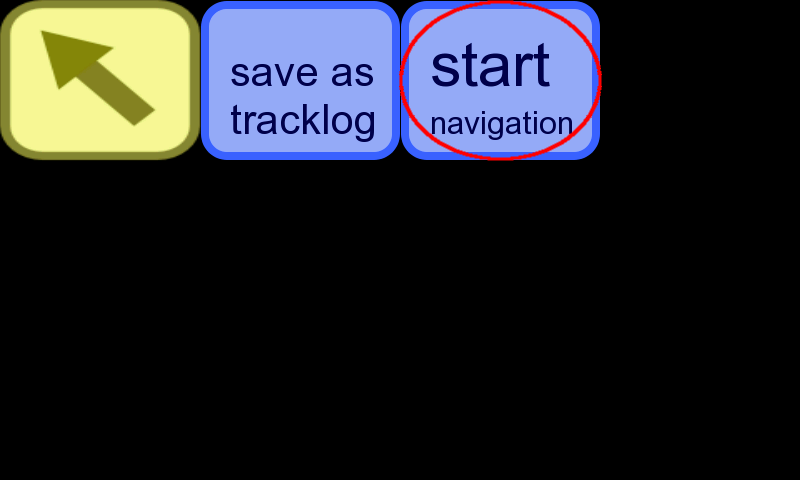| Version 2 (modified by , 15 years ago) ( diff ) |
|---|
Aktivace navigace krok za krokem
Červené kruhy označují tlačítka na které je nutné kliknout.
Nalezení cesty
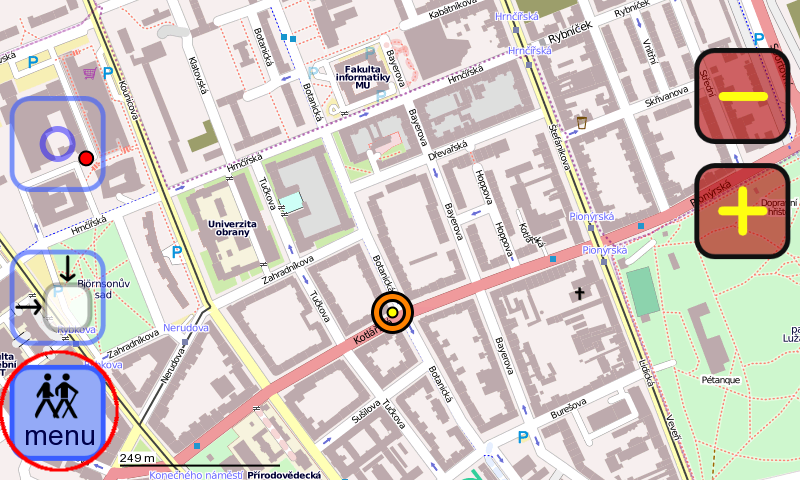
Kliknutím na tlačítko "menu" přejdeme do menu.
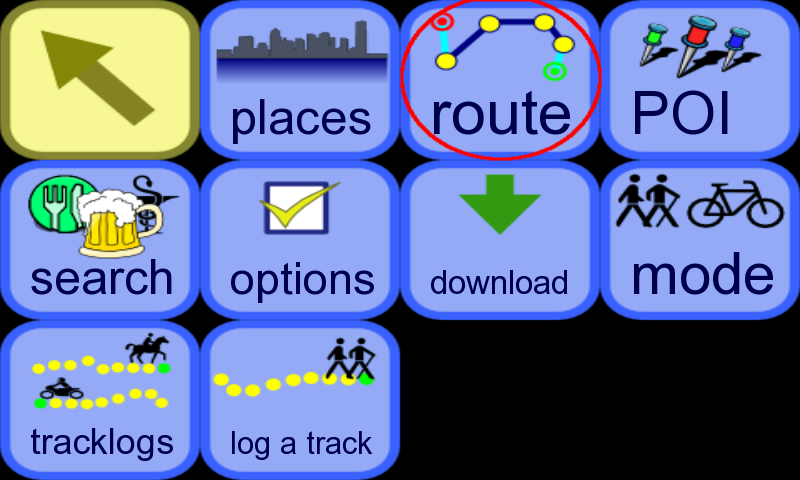
Kliknutím na tlačítko "route" přejdeme do podmenu pro hledání cesty.
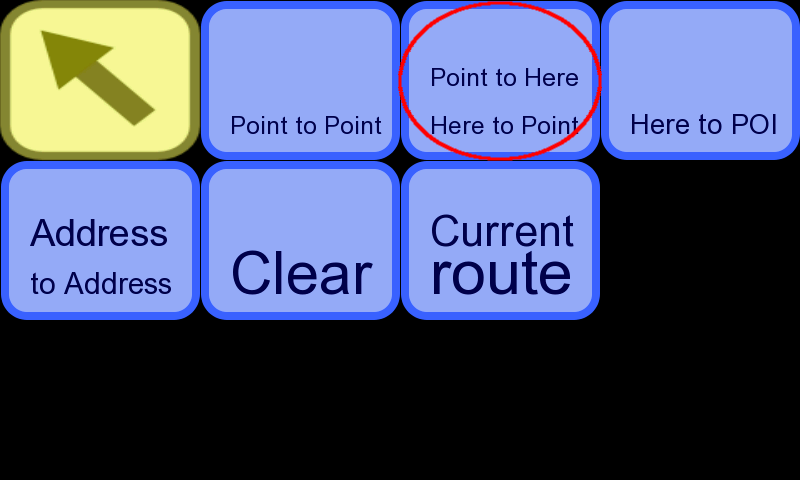
V tomto příkladě použijeme režim "Point to Here, Here to Point", tedy hledání cesty z a do aktuální pozice. Navigaci krok za krokem je samozřejmě možné aktivovat i pro cesty nalezené jiným způsobem.
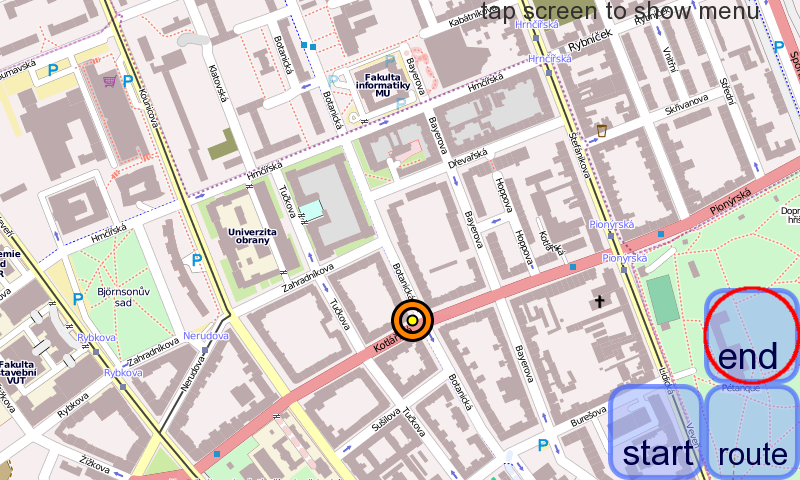
Nyní klikneme na tlačítko "end", které nám umožní na mapu vložit cíl pro vyhledání cesty z naší aktuální pozice.
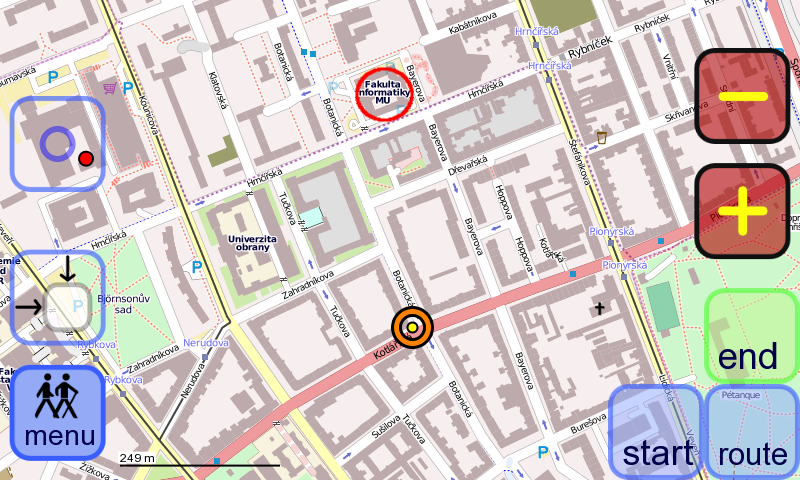
Jakmile tlačítko zezelená, můžeme kliknutím na mapu vložit cílový bod pro hledání trasy.
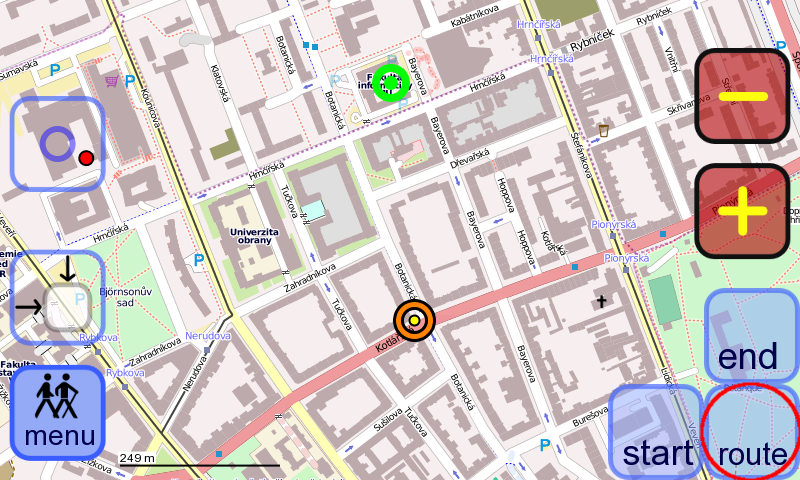
Zelený terčík na mapě značí cílový bod pro vyhledávání trasy. Nyní můžeme tlačítkem "route" spustit vyhledávání cesty mezi naší aktuální pozicí a cílovým bodem.
==Aktivace navigace krok za krokem==
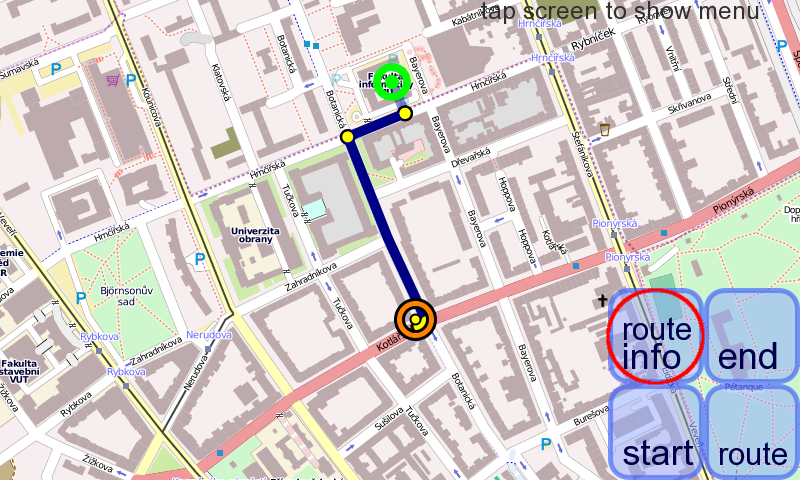
Modrá čára představuje nalezenou cestu, žluté body značí místa, kde je nutné nějak změnit směr, tzn například zabočit, změnit jízdní pruh, etc.
Klikneme na tlačítko "route info" pro vstup do informačního menu k nalezené cestě.

Toto menu ukazuje některé informace o nalezené cestě. Kliknutím na tlačítko "tools" se přesuneme do submenu možných funkcí této cesty.
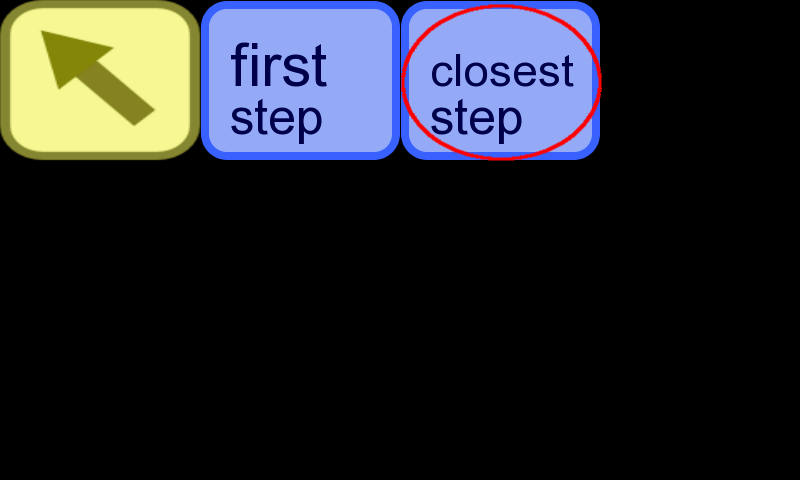
Nyní je nutné zvolit od kterého bodu na trase má navigace krok za krokem začít. V našem příkladě vybereme "closest step", tzn. navigace začne od bodu nejbližšího k naší pozici.
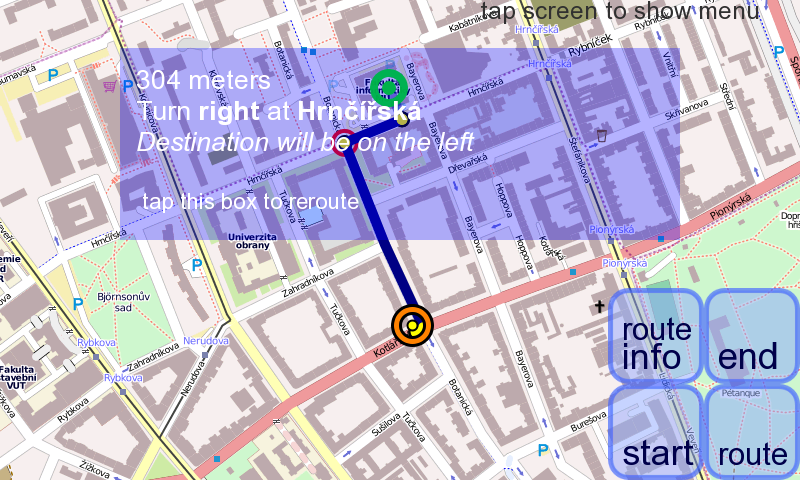
Navigace krok za krokem byla úspěšně aktivována !
==Poznámky== ===Jak používat navigaci krok za krokem=== ===Přepočítání trasy=== ===Jak vypnout navigaci krok za krokem===
![(please configure the [header_logo] section in trac.ini)](/trac/chrome/site/nlp-logo.png)